Hoe cache op tablet te wissen
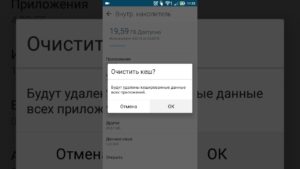 Vroeg of laat wordt elke tabletbezitter met een dergelijk probleem geconfronteerd wanneer het apparaat langzaam begint te werken. In de meeste gevallen helpt het wissen van de cache om hiervan af te komen.
Vroeg of laat wordt elke tabletbezitter met een dergelijk probleem geconfronteerd wanneer het apparaat langzaam begint te werken. In de meeste gevallen helpt het wissen van de cache om hiervan af te komen.
De inhoud van het artikel
Waarom u uw cache moet wissen
Er is geen manier om de zogenaamde cacheverstopping te voorkomen. In wezen bestaat de cache uit de werkbestanden die nodig zijn voor het functioneren van programma's op dit moment. Maar na enige tijd worden deze bestanden niet meer gebruikt en blijven ze in het geheugen staan, terwijl applicaties nieuwe bestanden blijven maken, waardoor het RAM-geheugen steeds meer wordt belast.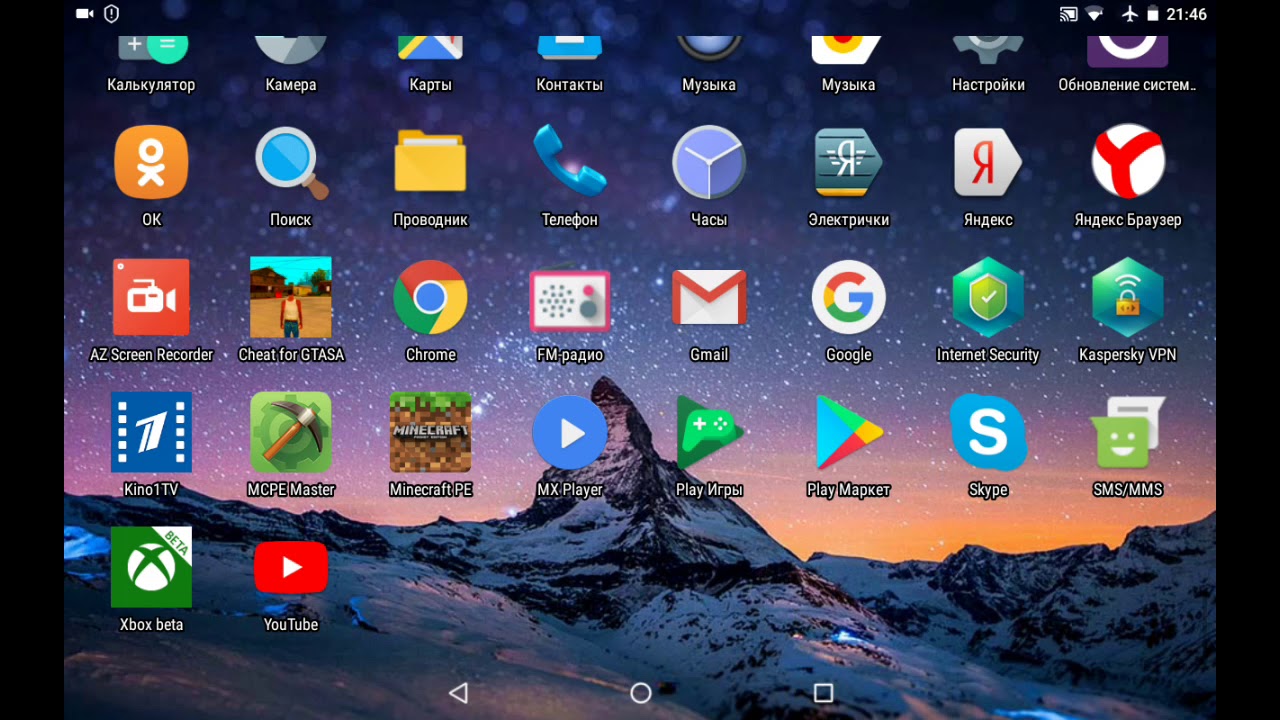
Cache is onderverdeeld in drie hoofdtypen:
- Dalvik. Dit zijn in feite bestanden die door het besturingssysteem zelf zijn gemaakt. Ze vertegenwoordigen een soort actie-algoritmen voor het starten van applicaties. Het is niet nodig om ze te verwijderen, aangezien ze een belangrijk onderdeel vormen van de werking van de tablet, en u zult dit niet kunnen doen - om dergelijke “ongelukken” te voorkomen, worden de dalvik-cachebestanden opgeslagen in een verborgen en beschermd deel van het geheugen van het apparaat.
- Systemisch. De inhoud ervan versnelt programma's. De gebruiker heeft er ook geen toegang toe, aangezien hun aanwezigheid noodzakelijk is voor het snel functioneren van de software.
- Applicatiecache. Gegevens die nodig zijn voor de werking van door de gebruiker geïnstalleerde applicaties.Na verloop van tijd stapelen ze zich op en vormen ze ‘afval’ in het geheugen in de vorm van ongebruikte bestanden. Ze nemen een steeds groter deel van het RAM-geheugen in beslag, wat de tablet aanzienlijk vertraagt.
Aandacht! De zinsnede “cache wissen” moet specifiek worden opgevat als het wissen van cachebestanden uit applicaties.
Hoe cache op tablet te wissen
Voor normaal gebruik van de tablet moet u regelmatig de cache wissen om RAM vrij te maken. U kunt dit op verschillende manieren doen:
- handmatig;
- gebruik maken van de ingebouwde functies van de tablet;
- gebruik van programma's van derden.
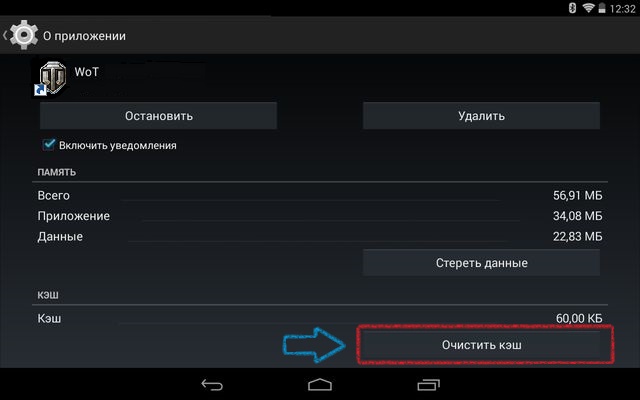
Alle opties met verschillende effectiviteit zullen de werking van uw tablet versnellen en het geheugen van onnodige dingen verwijderen.
Belangrijk! Voor alle methoden geldt één algemene regel: voordat u met opschonen begint, moet u alle toepassingen zoveel mogelijk stopzetten om onaangename gevallen van het verwijderen van noodzakelijke werkbestanden te voorkomen.
Elke methode is voor elke gebruiker beschikbaar. De keuze hangt eerder af van uw eigen voorkeuren en beschikbare middelen.
Handmatig
Om de cache handmatig te wissen, hebt u een pc nodig. U moet het apparaat via USB aansluiten en de beschikbare bestanden zorgvuldig onderzoeken. Er moet bijzondere aandacht worden besteed aan de volgende mappen:
- instant messengers (foto's bekeken, gesproken berichten beluisterd, enz. worden vaak opgeslagen);
- downloads (verschillende gedownloade bestanden);
- afbeeldingen (afbeeldingen van internet);
- media (verschillende mediabestanden).
Het wissen van de cache is oppervlakkig, omdat slechts een deel van de bestanden wordt verwijderd. Maar het stelt je in staat om duidelijk het noodzakelijke van het onnodige te scheiden.
Belangrijk! Als u niet begrijpt waarvoor een bepaald bestand nodig is, kunt u het beter niet aanraken. Vaak hebben de benodigde werkbestanden namen die voor de gemiddelde gebruiker onbegrijpelijk zijn.
Ingebouwde tools gebruiken
Nu hebben alle telefoons en tablets ingebouwde functies voor het wissen van de cache, wat nogmaals de noodzaak van deze handeling bevestigt.
Op Android is dit eenvoudig te doen:
- Ga naar instellingen in het subitem applicatie.
- Afhankelijk van de versie gaat u naar Geheugengebruik, Applicatiebeheer of Applicatiebeheer.
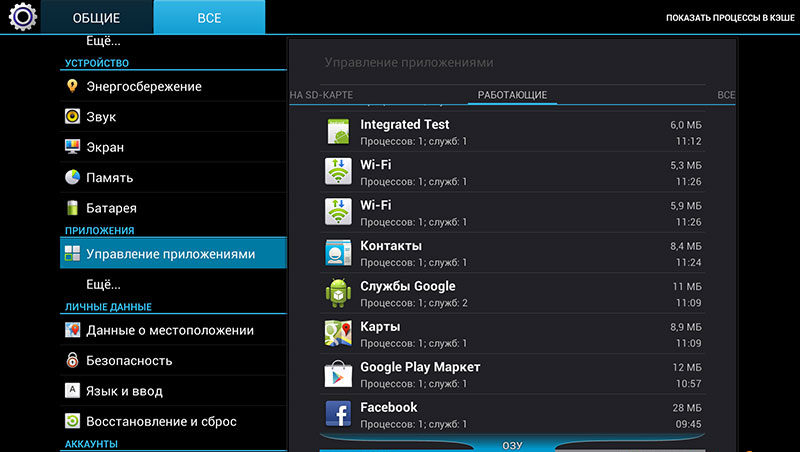
- Open het tabblad 'Alles'.
- Selecteer de applicaties waarvan u de onnodige gegevens wilt verwijderen en klik op “Cache wissen”.
Helaas kan het opschonen van alle applicaties veel tijd in beslag nemen, dus het wordt aanbevolen om de applicaties te kiezen die de lancering het vaakst vertragen.
Referentie! Het in één keer verwijderen van de hele cache wordt vaak agressief genoemd, omdat werkelijk alles wordt verwijderd. Met selectief opschonen kunt u opslaan wat u nodig heeft, bijvoorbeeld wachtwoorden, kaarten, enz.
Apps gebruiken
De ingebouwde mogelijkheden van de tablet zijn niet altijd eenvoudig te gebruiken, en bovendien onbegrijpelijk voor een onervaren gebruiker (en sommigen weten simpelweg niet dat de tablet al alles in huis heeft om de cache leeg te maken). De uitweg uit dergelijke situaties was de opkomst van talloze programma's met een gemakkelijk toegankelijke interface.
De meest populaire zijn onder meer:
- CCleaner.
- Schone meester.
- Schoon.
Ze hebben allemaal ongeveer dezelfde functies.
Browsergeheugen wissen
Opgeslagen gegevens in het browsergeheugen verstoppen ook het RAM-geheugen van de tablet aanzienlijk. In de regel slaat het uw browsegeschiedenis op. Dit gebeurt eenvoudig met behulp van de ingebouwde browserfuncties:
- Eerst moet je naar de instellingen van de browser zelf gaan.
- Selecteer het tabblad 'Geschiedenis'.
- Geef de periode op waarvoor de ontvangen informatie moet worden verwijderd en bepaal ook of het nodig is om welke gegevens achter te laten, bijvoorbeeld logins, wachtwoorden, afbeeldingen.
- Klik op de knop ‘Geschiedenis wissen’.
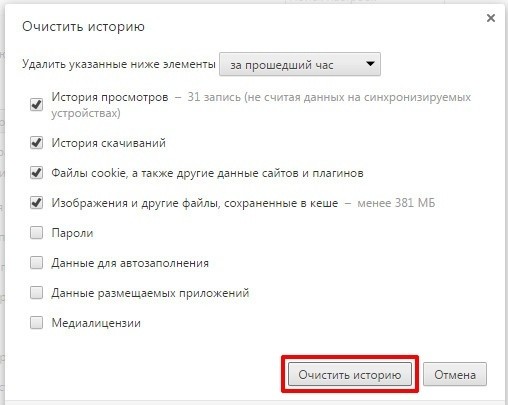
Het wordt aanbevolen om deze reiniging regelmatig uit te voeren. De frequentie is afhankelijk van hoe actief u de browser gebruikt.
Belangrijk! Als het selectief wissen van het browsergeheugen niet heeft geholpen om de vertraging van het programma op te vangen, dan moet u alle opgeslagen gegevens volledig verwijderen.
Hoe het klembord op een Android-tablet te wissen
Het klembord is de hoeveelheid geheugen waarin opgeslagen informatie is opgeslagen. In de regel bevat het tekst of een afbeelding die de gebruiker heeft opgeslagen met de kopieerfunctie. Het klembord maakt ook deel uit van het RAM-geheugen, dus het op deze manier opslaan van grote objecten vertraagt de tablet aanzienlijk.
Gelukkig is het niet nodig om het “geforceerd” op te schonen; het verwijdert uitstekend zelf onnodige bestanden. In sommige gevallen worden kleine bestanden opgeslagen, maar de grootte ervan is onbeduidend.
Als u begrijpt dat het nodig is om de cache regelmatig te wissen, kiest u voor uzelf de beste methode. Houd er rekening mee dat handmatig meer een tijdelijke optie is dan een permanente optie. Begrijp daarom de interne functies van de tablet, of download een gespecialiseerd programma waarvan de werking voor iedereen begrijpelijk is.





